Как сделать снимок экрана, нажав на заднюю часть iPhone
Гайд в разделе iPhone "Как сделать снимок экрана, нажав на заднюю часть iPhone" содержит информацию, советы и подсказки, которые помогут изучить самые важные моменты и тонкости вопроса….

Если у вас есть iPhone 8 или новее под управлением iOS 14 или новее, теперь вы можете сделать снимок экрана, просто коснувшись его спины, благодаря новой функции специальных возможностей под названием Back Tap, который вам нужно будет настроить для этой задачи. Вот как его настроить.
Как работает обратный кран?
Back Tap, впервые представленный в iOS 14, использует акселерометр в iPhone 8 или более поздних версиях, чтобы определить, касались ли вы задней стороной устройства. В настройках вы можете настроить два или три касания для запуска определенных действий на вашем телефоне. Apple считает это функцией специальных возможностей, но она может быть полезна для всех.
Как сделать снимок экрана, нажав на свой iPhone
Обычно вы делаете снимок экрана, используя комбинацию физических кнопок на вашем iPhone, но их легко найти и случайно заблокировать iPhone или отрегулировать громкость. С помощью этого совета можно сделать быстрый снимок экрана всего за два или три нажатия.
Сначала откройте «Настройки», нажав на серый значок «Шестеренка». Обычно его можно найти на первой странице главного экрана. Если нет, попробуйте Spotlight Search или Ask Siri.
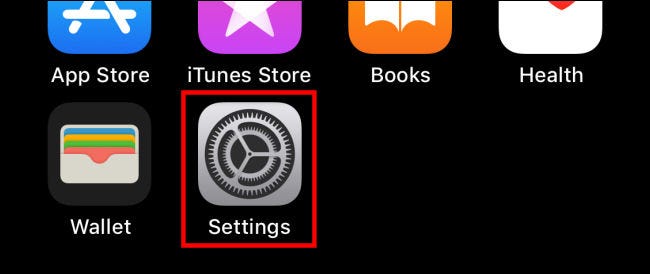
В настройках нажмите «Доступность».
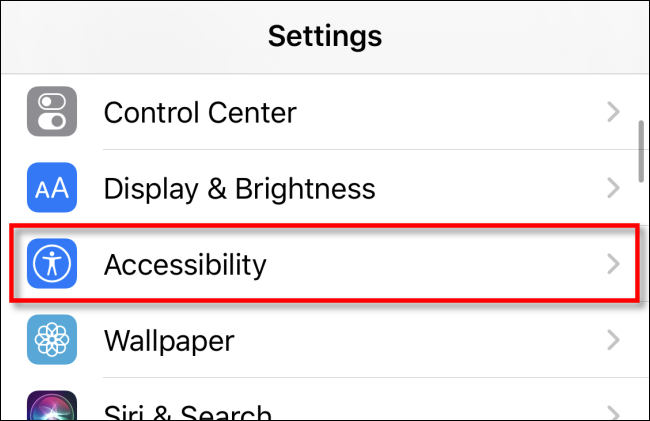
На следующем экране нажмите «Touch».
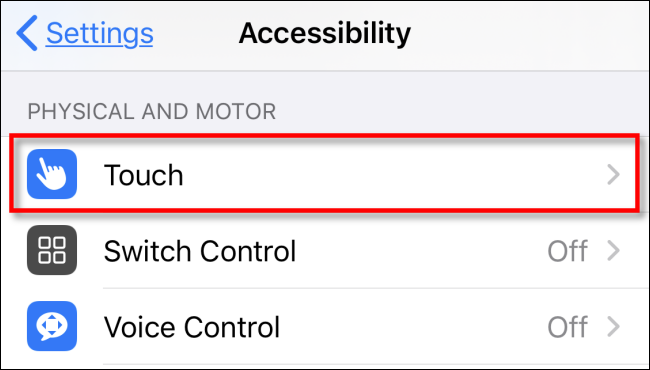
На экране «Touch Settings» прокрутите вниз, пока не увидите «Back Tap». вариант, затем коснитесь его.
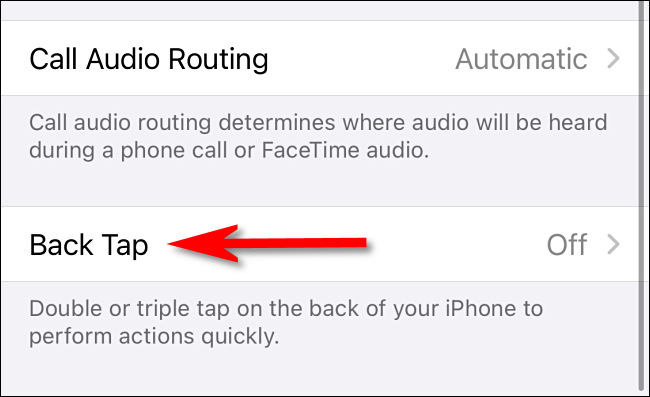
В настройках «Back Tap» вы можете назначить действие скриншота для двух касаний («Двойное касание») или трех касаний («Triple Tap ») на задней стороне корпуса. Выберите желаемый вариант.
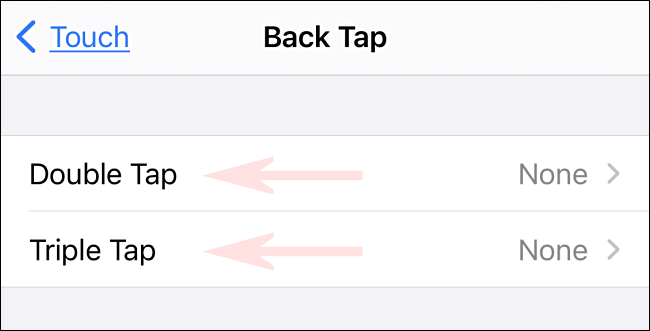
В появившемся меню прокрутите список вниз, пока не найдете «Снимок экрана», затем выберите его.
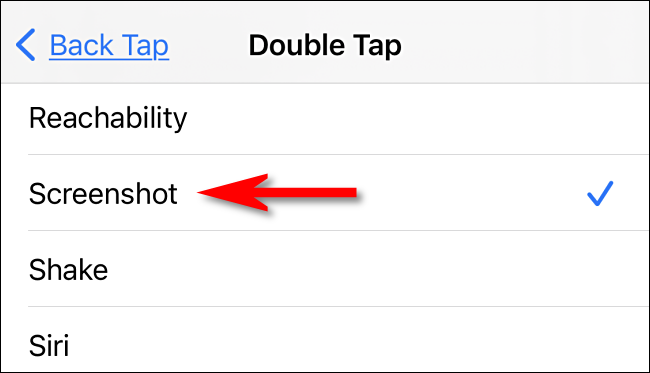
После этого вернитесь на один уровень меню, чтобы убедиться, что ваш выбор сохранен, затем выйдите из настроек.
В следующий раз, когда вы нажмете два или три раза (в зависимости от выбранной вами настройки) на задней панели iPhone, iOS сделает снимок текущего экрана iPhone и сохранит его в файл изображения. Сделанные вами снимки экрана будут сохранены в вашем фотоальбоме как обычно, и их можно будет просмотреть позже в приложении «Фото». Удачи!
